Nội dung tự học Tin học 12 - Tuần 24+25: Đối tượng biểu mẫu
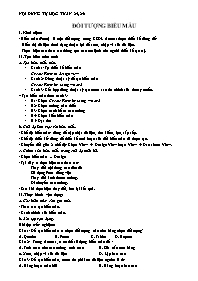
I. Khái niệm:
- Biểu mẫu (Form) là một đối tượng trong CSDL Access được thiết kế dùng để:
+ Hiển thị dữ liệu dưới dạng thuận lợi để xem, nhập và sửa dữ liệu.
+ Thực hiện các thao tác thông qua các nút lệnh (do người thiết kế tạo ra).
II. Tạo biểu mẫu mới:
a. Tạo biểu mẫu mới:
- Cách 1: Tự thiết kế biểu mẫu
Create Form in design view
- Cách 2: Dùng thuật sỹ để tạo biểu mẫu
Create Form by using wizard
- Cách 3: Kết hợp dùng thuật sỹ tạo trước sau đó chỉnh sửa theo ý muốn.
* Tạo biểu mẫu theo cách 3:
- B1: Chọn Create Form by using wizard:
- B2: Chọn trường cần thiết
- B3: Chọn cách bố trí các trường
- B4: Chọn kiểu biểu mẫu
- B5: Đặt tên
b. Chế độ làm việc với biểu mẫu:
- Chế độ biểu mẫu: dùng để cập nhật dữ liệu, tìm kiếm, lọc, sắp xếp.
- Chế độ thiết kế: dùng để thiết kế mới hoặc sửa đổi biểu mẫu đã được tạo.
- Chuyển đổi giữa 2 chế độ: Chọn View Design View hoặc View Datasheet View.
c. Chỉnh sửa biểu mẫu trong chế độ thiết kế.
- Chọn biểu mẫu → Design
- Tại đây ta thực hiện các thao tác:
+ Thay đổi nội dung các tiêu đề
+ Sử dụng Font tiếng việt
+ Thay đổi kích thước trường.
+ Di chuyển các trường.
- Sau khi thực hiện thay đổi, lưu lại kết quả.
NỘI DUNG TỰ HỌC TUẦN 24, 25: ĐỐI TƯỢNG BIỂU MẪU I. Khái niệm: - Biểu mẫu (Form) là một đối tượng trong CSDL Access được thiết kế dùng để: + Hiển thị dữ liệu dưới dạng thuận lợi để xem, nhập và sửa dữ liệu. + Thực hiện các thao tác thông qua các nút lệnh (do người thiết kế tạo ra). II. Tạo biểu mẫu mới: a. Tạo biểu mẫu mới: Cách 1: Tự thiết kế biểu mẫu Create Form in design view Cách 2: Dùng thuật sỹ để tạo biểu mẫu Create Form by using wizard Cách 3: Kết hợp dùng thuật sỹ tạo trước sau đó chỉnh sửa theo ý muốn. * Tạo biểu mẫu theo cách 3: B1: Chọn Create Form by using wizard: B2: Chọn trường cần thiết B3: Chọn cách bố trí các trường B4: Chọn kiểu biểu mẫu B5: Đặt tên b. Chế độ làm việc với biểu mẫu: - Chế độ biểu mẫu: dùng để cập nhật dữ liệu, tìm kiếm, lọc, sắp xếp. - Chế độ thiết kế: dùng để thiết kế mới hoặc sửa đổi biểu mẫu đã được tạo. - Chuyển đổi giữa 2 chế độ: Chọn View à Design View hoặc View à Datasheet View. c. Chỉnh sửa biểu mẫu trong chế độ thiết kế. - Chọn biểu mẫu → Design - Tại đây ta thực hiện các thao tác: Thay đổi nội dung các tiêu đề Sử dụng Font tiếng việt Thay đổi kích thước trường. Di chuyển các trường. - Sau khi thực hiện thay đổi, lưu lại kết quả. II. Thực hành vận dụng: a. Các kiến thức cần ghi nhớ: - Thao tác tạo biểu mẫu. - Cách chỉnh sửa biểu mẫu. b. Bài tập vận dụng: Bài tập trắc nghiệm: Câu 1: Để tạo biểu mẫu ta chọn đối tượng nào trên bảng chọn đối tượng? A. Queries B. Forms C. Tables D. Reports Câu 2: Trong Access, ta có thể sử dụng biểu mẫu để : A. Tính toán cho các trường tính toán B. Sửa cấu trúc bảng c. Xem, nhập và sửa dữ liệu D. Lập báo cáo Câu 3: Để tạo biểu mẫu, trước đó phải có dữ liệu nguồn là từ: A. Bảng hoặc mẫu hỏi B. Bảng hoặc báo cáo C. Mẫu hỏi hoặc báo cáo D. Mẫu hỏi hoặc biểu mẫu Câu 4: Trình tự các thao tác tạo biểu mẫu bằng cách dùng thuật sĩ sẽ là: (1) Gõ tên cho biểu mẫu rồi nháy Finish. (2) Chọn đối tượng Form, rồi nháy đúp vào Create form by using wizard (3) Chọn kiểu cho biểu mẫu rồi nhấn Next (4) Chọn cách bố trí biểu mẫu rồi nhấn Next (5) Chọn bảng/ mẫu hỏi từ ô Tables/Queries, chọn các trường đưa vào biểu mẫu , rồi nhấn Next A. (2) à (5) à (3) à (4) à (1) B. A (2) à (5) à (4) à (3) à (1) C. (5) à (2) à (3) à (4) à (1) D. A (2) à (3) à (4) à (5) à (1) Câu 5: Chỉnh sửa biểu mẫu chỉ thực hiện được ở chế độ: A. Thiết kế B. Trang dữ liệu C. Biểu mẫu D. Thuật sĩ Câu 6: Thao tác nào sau đây có thể thực hiện được trong chế độ biểu mẫu? A. Thêm một bản ghi mới B. Định dạng font chữ cho các trường dữ liệu C. Tạo thêm các nút lệnh D. Thay đổi vị trí các trường dữ liệu Câu 7: Phát biểu nào sau đây là sai? A. Việc cập nhật dữ liệu trong biểu mẫu thực chất là cập nhật dữ liệu trên bảng dữ liệu nguồn B. Việc nhập dữ liệu bằng cách sử dụng biểu mẫu sẽ thuận tiện hơn, nhanh hơn, ít sai sót hơn C. Có thể sử dụng bảng ở chế độ trang dữ liệu để cập nhật dữ liệu trực tiếp D. Khi tạo biểu mẫu để nhập dữ liệu thì bắt buộc phải xác định hành động cho biểu mẫu Câu 8: Trong thiết kế biểu mẫu. Để chèn nút lệnh xem bản ghi kế tiếp ta chọn nút lệnh nào sau đây trong phần Command Button A. Go to First Record B. Go to Last Record C. Go to Next Record D. Go to Previous Record Câu 9: Trong thiết kế biểu mẫu. Để chèn tiêu đề ta chọn nút nào trên thanh ToolBox A. Chesk Box B. Text Box C. Label D. Command Button Câu 10. dùng làm gì với biểu mẫu? A. Mở biểu mẫu trong chế độ thiết kế B. Mở (tạo) biểu mẫu mới C. Mở biểu mẫu trong chế độ biểu mẫu D. Các lựa chọn kia đều sai Bài tập thực hành: Bài tập 1: Trang 55/SGK * Tạo biểu mẫu để cập nhật dữ liệu cho bảng HOC_SINH theo mẫu: sgk * Chỉnh sửa biểu mẫu: - Chỉnh Font tiếng việt - Di chuyển các trường. - Hoàn tất một biểu mẫu. Bài tập 2: Trang 55 SGK. - Sử dụng biểu mẫu vừa tạo để nhập thêm các bản ghi cho bảng Hoc_sinh (10 bản ghi). Bài tập 3: Trang 56 SGK - Sử dụng các nút lệnh trên thanh công cụ để lọc ra các học sinh nam. - Sắp xếp danh sách tăng dần theo tên. - Lọc ra các học sinh nữ. - Tìm kiếm xem có bạn nào tên “Hoa” hay không.
Tài liệu đính kèm:
 noi_dung_tu_hoc_tin_hoc_12_tuan_2425_doi_tuong_bieu_mau.doc
noi_dung_tu_hoc_tin_hoc_12_tuan_2425_doi_tuong_bieu_mau.doc





